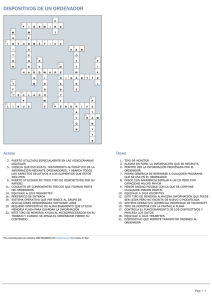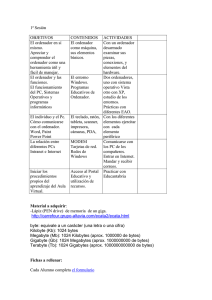Sistemas Informáticos
Anuncio
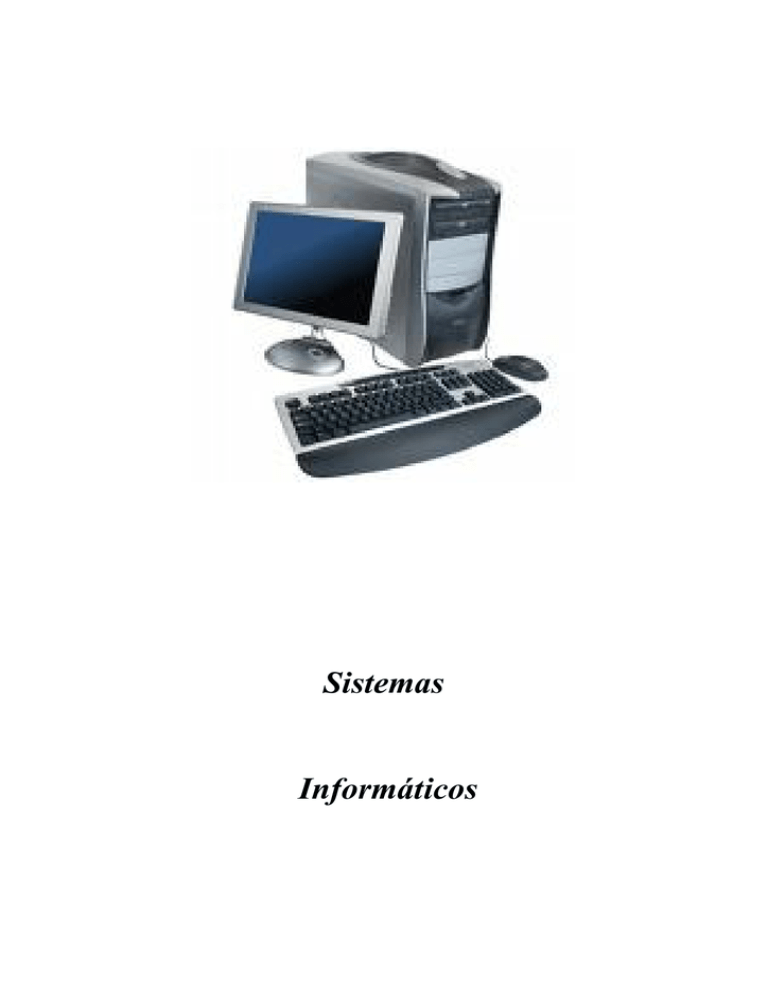
Sistemas Informáticos INFORMÁTICA BÁSICA Y MAQUINARIA ¿Qué es la informática? La informática es la ciencia que trata la información de una manera automática y racional mediante unas máquinas electrónicas llamadas ordenadores. Los ordenadores son máquinas complejas que producen información. Las 3 etapas diferentes del tratamiento automático de la Información son: 9 ENTRADA. Dar al ordenador los datos necesarios del problema a resolver juntamente con el programa que será necesario utilizar. 9 PROCESO. Siguiendo las instrucciones del programa se hará el tratamiento de los datos de entrada para poder obtener los resultados. 9 SALIDA. Dar salida a los resultados obtenidos. ENTRADA PROCESO SALIDA La palabra informática apareció en Francia en 1962. Es una contracción de las palabras Información automática. En la definición podemos ver 2 partes muy concretas: 1. La materia a tratar y cómo tratarla: LA INFORMACIÓN. Esta parte recibe el nombre de SOFTWARE o PROGRAMARIO. El Software es la parte de la informática que estudia todo lo relacionado con la parte intangible, la parte que o se puede ver ni se puede tocar. Es la parte lógica. También se la llama Soft. 2. La máquina que trata la información: EL ORDENADOR. Esta parte recibe el nombre de HARDWARE o MAQUINARIA. Es la parte física, la parte visible, el conjunto de máquinas que se pueden tocar y que se pueden conectar. Se trata de la parte física. También se le llama hard. Placa Base Es la SUPERFÍCIE donde se conectan los diferentes componentes de un ordenador. Se trata de un circuito impreso donde se integran otros componentes. Muchas placas llevan incorporadas la tarjeta de sonido, de red, etc. ¿Cómo es por dentro la Memoria Principal? La Memoria Principal también se llama MEMORIA INTERNA. Es el elemento encargado de almacenar los Programas y los datos precisos para que el sistema realice un determinado trabajo. La podemos imaginar, por ejemplo, como una serie de casillas o de buzones. En cada casilla sólo se puede guardar una letra o bien un número. Cada letra o número forma un carácter. Así, para guardar en la memoria la palabra POEMA hacen falta 5 casillas: 1 P MEMORIA PRINCIPAL O E M A Cada casilla tiene un nombre: BYTE. También se le llama POSICIÓN DE MEMORIA. Para registrar la palabra POEMA hacen falta 5 bytes o posiciones de memoria. El número de bytes o de posiciones de memoria marca una magnitud de capacidad. Cuantas más posiciones de memoria o bytes tenga, más programas se podrán almacenar y, como consecuencia procesar y obtener más información. El número de posiciones de memoria o de bytes no es un número cualquiera. Las posiciones de memoria o bytes se agrupan en bloques. Cada bloque tiene 1.024 posiciones o bytes. Así, tenemos: 210 Bytes representan 1024 Bytes Se llama Kilobyte 10 2 Kilobytes representan 1024 Kilobytes Se llama Megabyte 210 Megabytes representan 1024 Megabytes Se llama Gigabyte 210 Gigabytes representan 1024 Gigabytes Se llama Terabyte 210 Terabytes representan 1024 Terabytes Se llama Petabyte 210 Petabytes representan 1024 Petabytes Se llama Exabyte (1 x 1024) (1 x 1024 x 1024) (1 x 1024 x 1024 x 1024) (1 x 1024 x 1024 x 1024 x 1024) (1 x 1024 x 1024 x 1024 x 1024 x 1024) (1 x 1024 x 1024 x 1024 x 1024 x 1024 x 1024) Ejemplo: Si tenemos un ordenador de 40 Megas quiere decir que su capacidad de memoria será de 40 megas x 1.024 bytes x 1.024 bytes = 41.943.040 bytes o casillas. De qué manera un byte registra un carácter Sabemos que un byte es una casilla que sólo registra un carácter, es decir, una letra, un número, un espacio, etc. Vamos a simbolizar un byte de la siguiente manera: BYTE Un byte está formado por 8 unidades más pequeñas: BYTE Cada una de estas 8 unidades más pequeñas que forman un byte reciben el nombre de bit. Así pues, 1 byte = 8 bits. 2 Ejemplo: 1 1 0 1 BYTE 0 0 1 1 De esta forma podemos obtener 28 = 256 combinaciones diferentes. Estas 256 posiciones determinan una tabla que es conocida por el nombre de CÓDIGO ASCII (Código Americano Estándar para el Intercambio de la Información). Si estuviésemos hablando, por ejemplo, de bombillas, diríamos que sólo pueden estar en 2 posiciones, encendidas o apagadas, es decir, posición 1 o posición 0. Esto recibe el nombre de SISTEMA BINARIO. Es el sistema de numeración que utiliza la CPU, es decir, el ORDENADOR, propiamente dicho. Esta codificación se llama BINARIA porque sólo utiliza 2 dígitos y mediante combinaciones se representan tanto los números como las letras. Por tanto, un carácter dentro de la Memoria Principal ocupa una Posición de Memoria o Byte y está formado por una serie de 8 dígitos, CEROS y UNOS. Tanto los números como las letras se representan a través de combinaciones diferentes de CEROS y UNOS. Todos estos elementos será necesario que el ordenador los codifique mediante el código binario, o sea con 0 y 1. El ordenador necesitará transformar cada carácter de nuestro alfabeto en secuencias de bits. Cuando el ordenador nos da una información, previamente, la descodifica y nos la muestra a través de nuestros símbolos habituales. Todo el trabajo de codificación y descodificación la realiza el ordenador de forma automática. Sería terrible no recibir la información descodificada ya que, por ejemplo: - La letra A se representa por: 01000001 - La letra B se representa por: 01000010 Por tanto, viendo tan sólo, como es la representación de la A y de la B, comprendemos lo necesario que es que el ordenador realice el proceso de descodificación. Clasificación de los tipos de Memoria Podemos clasificar la memoria en 2 grupos: 1. Memoria no volátil La información no puede borrarse por el hecho de desconectar el ordenador. Este es el caso de la Memoria ROM. ROM es el acrónimo de “Read Only Memory”. 2. Memoria volátil La información se pierde en el momento de apagar el ordenador. Este es el caso de la Memoria RAM. RAM es el acrónimo de “Random Access Memory”. Si el ordenador está desconectado (parado) en la memoria RAM no hay ninguna información guardada. En esa memoria el ordenador guarda los programas que se están ejecutando en ese 3 momento, así como los datos que está utilizando. Se almacena la información de forma temporal. Procesador Unitad donde se ejecutan las instrucciones de los programas y se controla el funcionamento de los diferentes componentes del ordenador. Es como el motor del orenador. Los periféricos Los Periféricos. Son unidades físicas conectadas a la Unidad Central de Proceso que actúan como soportes de la información. Justamente se llaman periféricos porque están en el exterior. Hay 3 tipos de periféricos: 1. Periféricos de entrada o INPUT. Encargados de introducir datos y programas desde el exterior. Entre estos tenemos: A. Escáner o Digitalizador Óptico. Permite digitalizar fotografías, dibujos o cualquier otro material visual para usarlo posteriormente desde la pantalla del ordenador. Hay 2 tipos comunes de escáner: de página completa y de mano. Los escaners de página completa parecen fotocopiadoras y funcionan de manera similar, es decir, los documentos se colocan sobre un cristal y se da al aparato la orden de lectura, entonces, un haz de luz reconoce la imagen, la va traduciendo y la traspasa a un código digital que los programas gráficos pueden reconocer. Los escaners de mano son parecidos a un ratón, aunque de un tamaño algo mayor, y llevan el haz de luz en su parte delantera; se colocan encima de la imagen (una fotografía, por ejemplo) y el usuario arrastra el escáner manualmente por encima de ella, para grabarla. B. Teclado. Suele ser, junto con el ratón, la herramienta que más hacemos servir para comunicarnos con el ordenador. El teclado es el dispositivo de entrada más importante. C. Ratón (“mouse”). Es un periférico de entrada pequeño y adaptable a la mano que sirve para controlar la posición en la pantalla del puntero (elemento móvil en la pantalla en forma de flecha) o el cursor (barra vertical intermitente). Se puede usar para escoger opciones de un cuadro de diálogo, seleccionar texto etc. En los programas gráficos también permite trazar líneas y dibujar. A pesar de que el funcionamiento de los programas de Windows se hace básicamente con el ratón, también se puede funcionar con el teclado aunque es más lento. El ratón posee, generalmente, 2 o 3 botones; el más usado es el de la izquierda. Cuando se hace un solo clic, normalmente lo que se hace es seleccionar algo. Cuando se hacen 2 seguidos en un mismo punto (“hacer doble clic”), se le manda al ordenador ejecutar alguna operación. Cuando se pulsa el botón y, sin soltarlo, se desplaza el ratón (“hacer clic y arrastrar”), lo que se suele hacer es seleccionar varios elementos o desplazar algo previamente seleccionado. El botón derecho del ratón abre el menú contextual, es decir, el 4 menú de todo lo que se puede hacer en un punto concreto. El botón central del ratón suele tener la función de ir pasando las páginas de un documento tanto hacia abajo como hacia arriba. D. Joystick. Gobierna el movimiento del cursor en pantalla por medio de una especie de bastón o palanca que se maneja con la mano y que en su parte superior puede llevar una o varias teclas de control. No sirve para trabajar con el ordenador de forma general, solamente sirve para los juegos. E. Cámara de Videoconferencia o Cámara Web. Se compone de una mini videocámara no portátil conectada al ordenador mediante un cable y con la cual se puede capturar la imagen y filmar. Es muy utilizada para hacer videoconferencias mediante Internet con otras personas. F. Lápiz Óptico. Es un puntero con un extremo fotosensible que se emplea para dibujar directamente sobre la pantalla o para seleccionar información en la pantalla pulsando un botón en el lápiz óptico o presionando el lápiz contra la superficie de la pantalla. G. Micrófono. Es un dispositivo para convertir sonidos en señales que puedan ser reconocidas, almacenadas y reproducidas por el ordenador. Utilizado para casos de videoconferencias, reconocimiento de voz, dictado, etc. H. Lectores de barras. Muy utilizados en supermercados para leer el código de barras del producto. I. Lectores de tarjetas magnéticas. Tenemos como ejemplo clásico los lectores situados en los cajeros automáticos, los que permiten o no la entrada a un determinado local, etc. 2. Periféricos de salida u OUTPUT. Encargados de recoger y proporcionar al exterior los datos de salida: A. Monitor. Es el principal dispositivo de salida del ordenador. Muestra lo que el usuario introduce a través del teclado y los resultados obtenidos de cualquier operación o tarea que el usuario haya mandado hacer al ordenador, en definitiva, permiten visualizar la información. Los monitores tradicionales funcionan como los televisores, o sea, a base de un tubo de rayos catódicos (CRT) que a través de un cañón de electrones ilumina los diferentes puntos (píxels) que forman la pantalla. En la actualidad, se utilizan los monitores planos y delgados (TFT) que constituyen una tecnología diferente. Estos monitores, ocupan menos espacio, consumen menos energía, unos 30 W, en comparación de los 105 W de los monitores tradicionales, se calientan muy poco y casi no emiten radiaciones. 5 Igual que en un televisor, en la pantalla se puede controlar el color, el brillo y el contraste mediante una serie de botones o de ruedecillas situados en la parte inferior frontal. La medida del monitor es la distancia de la diagonal de la pantalla medida en pulgadas. Las más habituales suelen ser de 15’’, 17’’, 19’’ o 21’’. La resolución será el número de píxels que podrá mostrar el monitor, tanto en las líneas horizontales como en las verticales. Tipos de resolución son, por ejemplo, 1.024 x 768, 1.280 x 1.024, 1.600 x 1.200, etc. B. Impresora. Nos permite obtener copias en papel del trabajo realizado. Básicamente hay 3 tipos de impresoras: Las impresoras de tipo matricial también llamadas de agujas. Pican sobre una cinta continua tintada como las de la máquina de escribir tradicional. Las ventajas más importantes son el bajo coste de la máquina y de las cintas de tinta. Sus puntos débiles son el ruido que hacen al imprimir, no pueden imprimir todo tipo de archivos como, por ejemplo, fotografías, son más bien lentas, imprimen en negro y con calidad regular. Actualmente, se usa poco. Funcionan con técnicas de inyección de tinta. Se basan en inyectar gotas muy pequeñas de tinta líquida sobre el papel. Estas microgotas son las que formarán las letras a representar. Como ventajas podemos señalar el bajo coste de la máquina, la calidad de las impresiones y que, algunas de ellas son multifunción (escaneado, fotocopias e impresión). Como inconvenientes encontramos el coste bastante elevado de la tinta y que, la velocidad de impresión no es de las más altas, está alrededor de las 16 páginas por minuto en negro y, algo menos, en color. La tecnología que usan las impresoras del tipo láser, es muy parecida a la de las fotocopiadoras y consiste en que la forma de las letras o las imágenes a imprimir queda cargada electrostáticamente en un tambor que al girar y entrar en contacto con el toner hacen que queden dibujadas en el tambor. Al pasar sobre el papel, éste queda ya impreso, como si de una fotocopiadora se tratara. Como característica más importante podemos señalar su velocidad que permite imprimir, por ejemplo unas 16 o 24 páginas por minuto (de forma orientativa) con una gran calidad y bajo coste de mantenimiento por lo que respecta al toner. Como inconveniente hay que señalar que son máquinas más caras y, especialmente, si es una impresora en color. C. Plotter. Se usa para la obtención de resultados gráficos, planos, dibujos de piezas, etc. Dibuja sobre el papel mediante la técnica de inyección de tinta. Se consigue un trazado parecido al que se conseguiría con regla y compás. D. Altavoces. Es necesario tener una tarjeta de sonido instalada. E. Videoproyector. Proyecta en pantalla las imágenes que recibe de un ordenador. 6 3. Dispositivos ENTRADA / SALIDA. Nos permiten tanto la entrada como la salida de información: A. Dispositivos de almacenaje magnético. Encontramos los siguientes Disquetera. Es la unidad en la que podemos guardar información en los disquetes. La capacidad del disquete es muy limitada, 1,44 Mb, y su medida es de 3,5 pulgadas. Ha empezado a disminuir su uso porque solamente permiten manejar pequeños ficheros. Disco duro del ordenador. Es donde el ordenador guarda toda la información. La información que se guarda queda registrada de forma permanente y no se borra al cerrar el ordenador. Su importancia es capital. Es conveniente, no obstante, guardar copias de seguridad de todos los datos que allí se almacenen puesto que puede ocasionarnos algún disgusto si se estropea y no es posible recuperar la información. El disco duro se puede particionar y esto quiere decir que podemos dividir el disco duro, por ejemplo, en 2 particiones y trabajar de la misma manera que si tuviesemos 2 discos duros. Los motivos que nos pueden llevar a partir un disco duro pueden ser, por ejemplo, para solucionar el caso de que el ordenador sea compartido por 2 usuarios y, también, para instalar sistemas operativos diferentes, por ejemplo, Windows 2000 y Linux. La partición se hace mediante un programa y, en el mercado, podemos encontrar varios, uno de los más conocidos es Partition Magic. Disco duro externo. Muy útil, sobre todo, si el ordenador posee un disco duro de poca capacidad. Simplemente se debe conectar el cable USB a la ranura USB del ordenador. El traspaso de información es muy rápida. Viene a ser como tener un segundo disco duro donde almacenar toda la información que no es imprescindible para el ordenador como fotografías, películas, canciones, etc. y que van ocupando un espacio excesivo. Si el disco duro del ordenador está muy lleno podemos tener problemas de lentitud a la hora de trabajar y guardar determinados archivos en un disco duro externo es una buena alternativa. “Pen drive”, también llamado “stick”. Es un pequeño dispositivo que se enchufa a un puerto USB y que permite leer, escribir, copiar, borrar, mover datos desde el disco duro del ordenador al “Pen Drive” y desde el “Pen Drive” al disco duro. Existen “Pen Drive” de diferentes tamaños de memoria pero aún así, los de menor memoria, superan amplísimamente la escasa capacidad del disquette. Algunos “Pen drive” pueden reproducir archivos MP3 y disponen de otros servicios complementarios tales como Radio FM o grabadora de voz. 7 B. Dispositivos de almacenaje óptico. Encontramos los siguientes: Unidad de CD-ROM. Con un CD podemos guardar tanto ficheros informáticos (ya sean datos, fotos, programas, etc.) como música. El dispositivo funciona a través de rayo láser. De lectores o unidades de CD-ROM podemos encontrar varios tipos: • • • Lectores de CD. Sólo pueden leer CD tanto de datos como de música. Grabadores de CD (CD-R). Permiten la lectura y también permiten la grabación. Una vez lleno no se puede volver a grabar. Regrabadores de CD (CD-RW Re-Writable). Permiten la lectura y también la grabación. La diferencia con el CD-R es que el CD-RW es regrabable, es decir, existe la posibilidad de ser reutilizado para la gravación. Unidad de DVD-ROM. Los DVD utilizan una técnica parecida a los CD’s. Su capacidad es mucho mayor que la de los CD’s, llegando a las 17 Gb. Permiten registrar una película con toda su resolución. Suelen ser unidades compatibles permitiendo tanto la lectura de CD’s como de DVD’s. Como en el caso anterior existen DVD-R y DVD-RW. C. Módem. Es el aparato que permite conectar un ordenador con otros ordenadores y con Internet por medio de la línea telefónica. La palabra MODEM es la contracción de MOdulador-DEModulador que nos indica que es un aparto que transforma, que modula las señales digitales con que trabaja el ordenador a señales analógicas que son las que transmite la vía telefónica. Para poder hacer cualquier transmisión de datos será necesario que tanto el ordenador que recibe como el que transmite dispongan de un módem. En un caso el módem hará las funciones de modulador, y en otras, de demodulador. Tanto nos permite enviar como recibir información. Los módems están conectados, por un lado a la línea telefónica, y por otro, a un puerto de comunicaciones. Los módems pueden ser internos o externos. D. Impresora. Determinados modelos de impresora permiten tanto la entrada como la salida de datos. Ejemplo: en algunas impresoras fotográficas que disponen de una pequeña pantalla se introducen directamente las fotografías desde la cámara de fotos digital sin necesidad de utilizar el ordenador como intermediario. E. Plotters. Nos encontramos en el mismo caso de las Impresoras. Algún modelo de plotter permite la entrada directa de información. F. Teléfono Móvil. Algunos teléfonos móviles permiten transferir archivos del móvil al ordenador y del ordenador al móvil. Ejemplo: fotografías. Cómo llamamos a las diferentes unidades de un odenador Las unidades se designan con una letra del alfabeto. Podemos distinguir 2 casos: A. Si el Disco duro no está particionado: 8 UNIDADES LETRA QUE LAS DESIGNA Disco duro C Disquetes A CD D B. Si el Disco duro está particionado: UNIDADES LETRA QUE LAS DESIGNA Disco duro C Disco duro D Disquetes A CD E ---------------------------------------- ACTIVIDADES 1A. Averigua la capacidad del disco duro del ordenador que tengas en la clase. Para ello ve a Mi PC, y con el botón derecho del ratón pulsado encima de C: abre el menú contextual y accede a Propiedades. 1B. Expresa la operación que sería necesaria hacer para obtener el resultado en bytes. No hay que dar el resultado. 1C. Indica la cifra referente al espacio libre y al utilizado. 1D. Averigua la cantidad de memoria que la Escuela del Trabajo ha destinado a un alumno en la unidad P: 1E. Del caso anterior, expresa la operación que sería necesaria para obtener el resultado en bytes. No hay que dar el resultado. 1F. Mi “Pen drive” tiene una capacidad de 512 Mb. Sabiendo que un disquette clásico tiene una capacidad de 1,44 Mb. ¿Cuántos disquettes serían necesarios para tener la misma memoria que contiene un pequeño “pen drive”? 1G. Calcula a cuantos bytes son equivalentes la capacidad de los siguientes discos duros: A) Un HD de 400 Gb. 9 B) Un HD de 500 Mb. C) Un HD de 2 Tb. 1H. Si tenemos un disco duro de 314.572.800 bytes, ¿a cuántos Gb equivale?, ¿y a cuántos Mb? 1I. Con 32 bits, ¿cuántos bytes tenemos? 1J. Un fichero de 2.456.798 bytes, ¿se puede almacenar en un disquete de 3’5 que tiene una capacidad de 1,44 Mb? 1K. Si tenemos un fichero de 989.655.990 bytes, ¿lo podemos almacenar en un CD-RW de 700 Mb? 1L. Con 64 bits, ¿cuántos bytes tenemos? 2. Indica los periféricos que ves en el aula y di de qué tipo son (entrada, salida o entrada-salida). 3. Comprueba la capacidad de resolución del monitor que tienes en la clase. Para ello ve a Panel de Control y elige Pantalla. Busca la configuración. ------------------------------------- 10